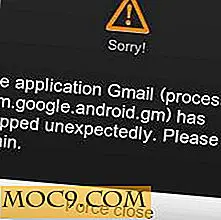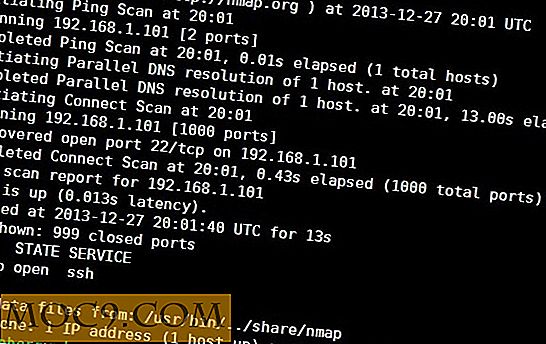Tre systemovervåkingsverktøy til tilleggstopp
Linux-kommandoen " top " er ofte et verktøy for systemadministratorer som trenger å kontrollere helsen til et system. Den viser viktig systeminformasjon som CPU-belastning, minnebruk, byttebruk og en liste over de beste prosessene på en praktisk, levende skjerm. Mens " top " er bra, er det også noen andre systemovervåkingsverktøy som kan supplere det og gi ekstra informasjon for de som overvåker helsen til et Linux-system. Blant disse andre systemverktøyene er " htop ", " iotop " og " glances ".
htop

Som navnet tilsier, er kommandoen " htop " veldig lik " top ", men i stedet for å vise prosesslisten som en enkel htop, som er begrenset av størrelsen på terminalen, bruker " htop " ncurses (et bibliotek for bygge tekstbaserte brukergrensesnitt) og som tillater horisontal og vertikal rulling. Det legger også litt farge! Hvis du ikke har " htop " allerede installert på maskinen din, så bruk for Ubuntu:
sudo apt-get install htop
For å starte " htop " skriver du ganske enkelt:
htop
Øverst på skjermen vises et enkelt tekstbasert bardiagram over CPU, minne og byttebruk sammen med litt annen informasjon som systemoppetid. Nedenfor er listen over prosesser som kjører på systemet, sortert etter CPU-bruk. Du kan bla denne listen opp og ned og til venstre og høyre (for å se hele listen over argumenter for prosessene) ved hjelp av piltastene. Side opp og side ned fungerer også. For å endre sorteringskriteriene, trykk "M" for å sortere etter minne og "T" for å sortere etter tid. Ved å bruke "P", kommer tilbake til sortering ved bruk av CPU. Merk at kommandoene er saksfølsomme og at "P", "M" og "T" er alle store versjoner.
Du kan også velge hvilken som helst prosess ved å bla opp og ned og du kan samhandle med prosessen ved å bruke "k" (for å drepe prosessen), "jeg" (for å angi dens IO-prioritet) og "l" for å liste filene åpnet av den prosessen. Hvis du startet htop med sudo, kan du bruke "[" eller "]" for å endre planleggingsprioriteten til en prosess ved hjelp av fint. For mer informasjon, bruk "h" for å vise hjelpen.
iotop

Kommandoen " iotop " er " top " for IO (Input og Output) operasjoner i stedet for CPU bruk og minne. Det er nyttig å overvåke hvilke prosesser som leser og skriver til disken, men som kanskje ikke bruker mye CPU-tid. Utførelsen av visse tjenester som webservere eller databaser kan reduseres når de blir IO-bundet uten nødvendigvis å være begrenset av CPU-en eller mengden tilgjengelig minne.
For å installere den på Ubuntu bruk:
sudo apt-get installere iotop
Og for å starte den, bruk:
sudo iotop
De to første linjene i " iotop " viser at iotop blir brukt av systemet, og så viser den prosessene, bestilt av IO-bruk. Du kan endre sorteringsrekkefølgen ved å bruke venstre og høyre markørtastene. Den nåværende sorterings kolonnen vises i fet skrift. Bruk "r" for å vende sorteringsrekkefølgen fra synkende til stigende. Bruk "a" for å endre disklest og skrive kolonner til akkumulert IO (i stedet for gjeldende IO) og bruk "o" for å redusere listen over prosesser til bare de som faktisk gjør noen IO.
blikk

" glances " bygger på ideene om " top ", " htop " og " iotop " og tar sikte på å vise maksimal mengde informasjon i minimum plass. I tillegg til å vise den nåværende prosesslisten (sortert etter CPU-bruk), viser den også nåværende nettverksbåndbredde, disk IO-båndbredde og diskplassbruk på de monterte filsystemene.
For å installere " glances " på Ubuntu, bruk:
sudo apt-get install blikk
Og for å starte den, bruk:
blikk
" glances " bruker fargekoding til å flagge ressurser som blir begrenset. For eksempel, når en prosess begynner å forbruke for mye CPU, vil den bli flagget. Prosesslisten kan sorteres etter minnebruk og ved IO-verdi ved å trykke henholdsvis "m" og "i".
Konklusjon
Fra selvbetjente servere for webhotell til Linux-servere i et lite hjem eller kontor, er systemovervåking en viktig del av systemadministratorer. Jobber og verktøy som " htop ", " iotop " og " glances " kan supplere kommandoer som " top " og til og med hjelp med enkel prosesshåndtering som å drepe oppgaver og endre prosessprioriteter.
Hvis du har spørsmål om " htop ", " iotop " og " glances ", spør dem i kommentarene og vi vil se om vi kan hjelpe.
Bildetekst: Av Neo139 (eget arbeid), via Wikimedia Commons